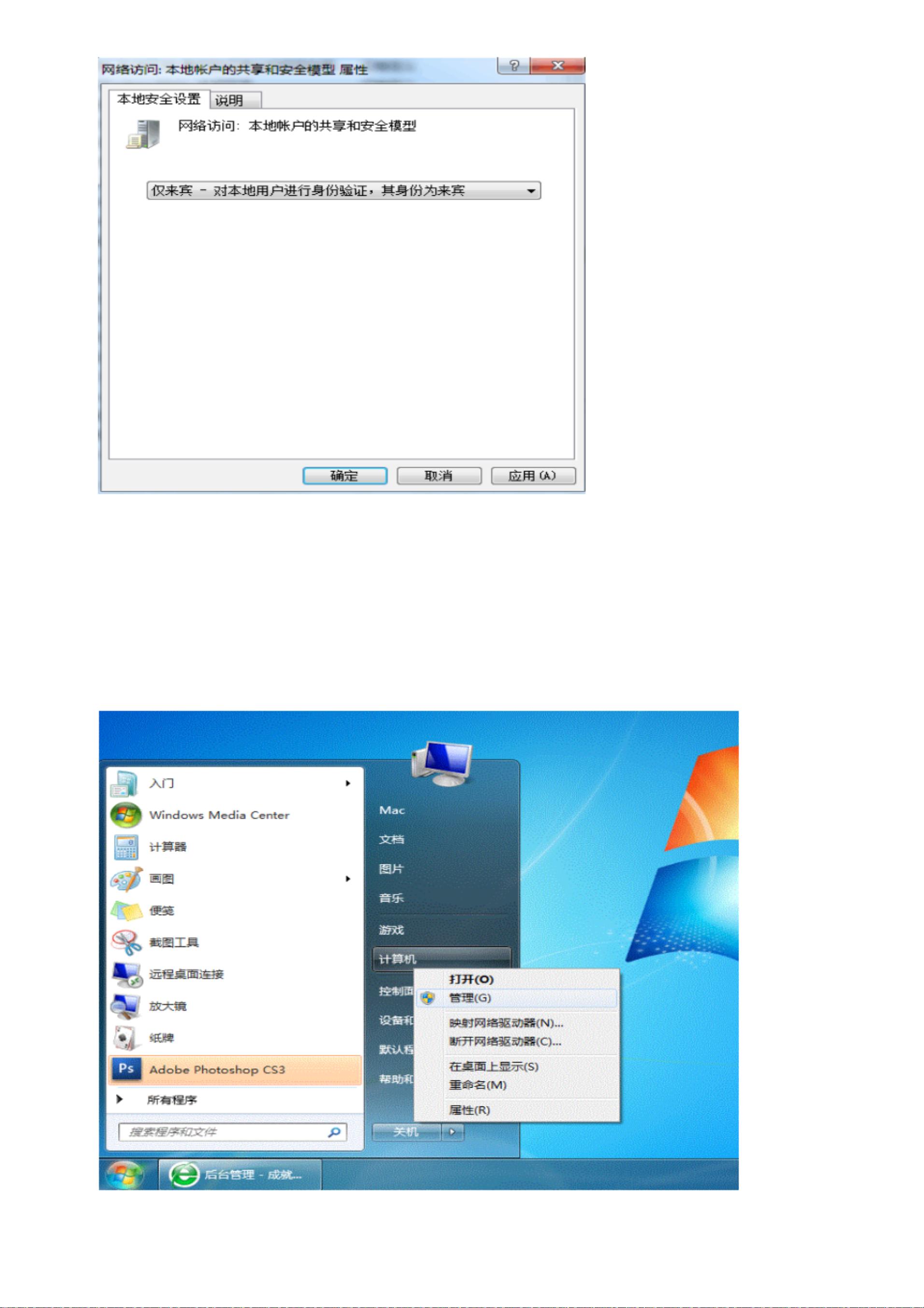Win7/XP局域网共享打印机全攻略:100%成功率设置详解
需积分: 29 111 浏览量
更新于2024-07-16
收藏 11.07MB PDF 举报
本文主要介绍了如何在Windows 7和Windows XP的局域网环境下实现100%成功率的打印机共享方法。首先,确保所有要共享打印机的电脑在同一个局域网内,比如IP地址范围192.168.12.2-253,并且设置在同一个工作组,如MSHOME。
在Windows 7系统上,你需要开启以下几个关键服务以支持共享功能:
1. Server
2. Workstation
3. ComputerBrowser
4. DHCPClient
5. RemoteProcedureCall
6. RPC Locator
7. DNSClient
8. FunctionDiscoveryResourcePublication
9. UPnPDeviceHost
10. SSDPDiscovery
11. TIP/IPNetBIOSHelper (在XP系统中可能不需要,但在Win7中是必要的)
然后,调整本地安全策略,移除Guest账户,并允许来宾身份验证。具体步骤包括:
- 删除Guest账户
- 在“位置”设置中添加工作组内的计算机名称或添加GUEST账户
- 在“安全选项”中,将“网络访问:本地帐户的共享和安全模式”设置为“仅来宾-本地用户以来宾的身份验证”
此外,还需要检查注册表中的HKEY_LOCAL_MACHINE\SYSTEM\CurrentControlSet\Control\Lsa分支下的RestrictAnonymous值,确保其设置为0,以便允许Guest用户访问共享资源。
在实际操作中,具体步骤如下:
- 右键点击“开始”按钮,选择“管理”,找到并启用Guest用户
- 打开网络和共享中心,选择“家庭网络”,然后选择“选择家庭组和共享选项”,进行高级共享设置。
在Windows XP系统中,尽管有些步骤可能会有所不同,但核心理念是相似的,即设置相同的网络环境、开启必要的服务和共享权限。通过遵循这些步骤,无论是XP共享Win7打印机还是Win7共享XP打印机,都能实现100%的成功率。
2021-11-09 上传
2023-09-13 上传
2023-09-07 上传
2023-09-07 上传
2024-07-25 上传
2023-05-13 上传
2023-09-13 上传
2024-01-04 上传
BEYONDBEYONDOND
- 粉丝: 0
- 资源: 4
最新资源
- JDK 17 Linux版本压缩包解压与安装指南
- C++/Qt飞行模拟器教员控制台系统源码发布
- TensorFlow深度学习实践:CNN在MNIST数据集上的应用
- 鸿蒙驱动HCIA资料整理-培训教材与开发者指南
- 凯撒Java版SaaS OA协同办公软件v2.0特性解析
- AutoCAD二次开发中文指南下载 - C#编程深入解析
- C语言冒泡排序算法实现详解
- Pointofix截屏:轻松实现高效截图体验
- Matlab实现SVM数据分类与预测教程
- 基于JSP+SQL的网站流量统计管理系统设计与实现
- C语言实现删除字符中重复项的方法与技巧
- e-sqlcipher.dll动态链接库的作用与应用
- 浙江工业大学自考网站开发与继续教育官网模板设计
- STM32 103C8T6 OLED 显示程序实现指南
- 高效压缩技术:删除重复字符压缩包
- JSP+SQL智能交通管理系统:违章处理与交通效率提升